התקן והתקן את התוסף TRAKT עבור Kodi תוך דקות
צפייה בטונות של תכניות טלוויזיה בחינם בקודי זה נהדר,אבל איך בכל העולם אתה אמור לעקוב אחר כולם? כאן נכנס לתמונה התוסף Trakt.TV, שמתחבר לאתר זה כדי לעזור לך לגלות תוכן חדש כמו גם מסלול שמראה שאתה צופה בכל מכשירים. בין אם אתה בודק תכניות מלאות בקודי או צופה בתכני Netflix בתיבת הטלוויזיה הממוקמת שלך ב- Android, שירות שימושי זה יכול לעזור לך לשמור על סדר. המשך לקרוא על כל מה שאתה צריך לדעת על הגדרת התוסף Trakt.TV עבור קודי.

הצעה בלעדית: חסוך 49%. נסה ExpressVPN ללא סיכון!
קבל את ה- VPN מדורג 1
ערבות 30 יום להחזר הכסף
כיצד להשיג VPN בחינם למשך 30 יום
אם אתה זקוק ל- VPN למשך זמן קצר בעת נסיעה למשל, אתה יכול לקבל את ה- VPN המדורג המוביל שלנו ללא תשלום. ExpressVPN כולל ערבות להחזר כספי של 30 יום. תצטרך לשלם עבור המנוי, עובדה זו, אך היא מאפשרת זאת גישה מלאה למשך 30 יום ואז אתה מבטל לקבלת החזר מלא. מדיניות הביטול ללא השאלות שלהם עומדת בשמה.
לפני השימוש בקודי, מצא VPN טוב
בכל פעם שאתה נכנס לאינטרנט אתה שולחנתונים פרטיים למחשבים ברחבי העולם. כל אחד יכול להשתמש במידע זה כדי לעקוב אחר הפעילות שלך או אפילו לגלות היכן אתה גר. משתמשי קודי נבדקים עוד יותר בזכות חששות פיראטיות שהועלו בשנים האחרונות. בין אם מדובר בהאקרים, מאמצי מעקב ממשלתיים או ספקי שירותי אינטרנט, נראה שמישהו תמיד יוכל לנצל את טביעת הרגל הדיגיטלית שלך.
החדשות הטובות הן שאתה יכול להגן על עצמך מפניפלישות אלה על ידי הפעלת רשת פרטית וירטואלית. VPNs משתמשים בהצפנה חזקה כדי ליצור מנהרה נסתרת בינך לבין האינטרנט. הזהות שלך נשארת בטוחה לא משנה מה מורידים או זורמים, ומונעת מכל צד שלישי לצפות במעשיך.
ה- VPN הטוב ביותר לקודי - IPVanish
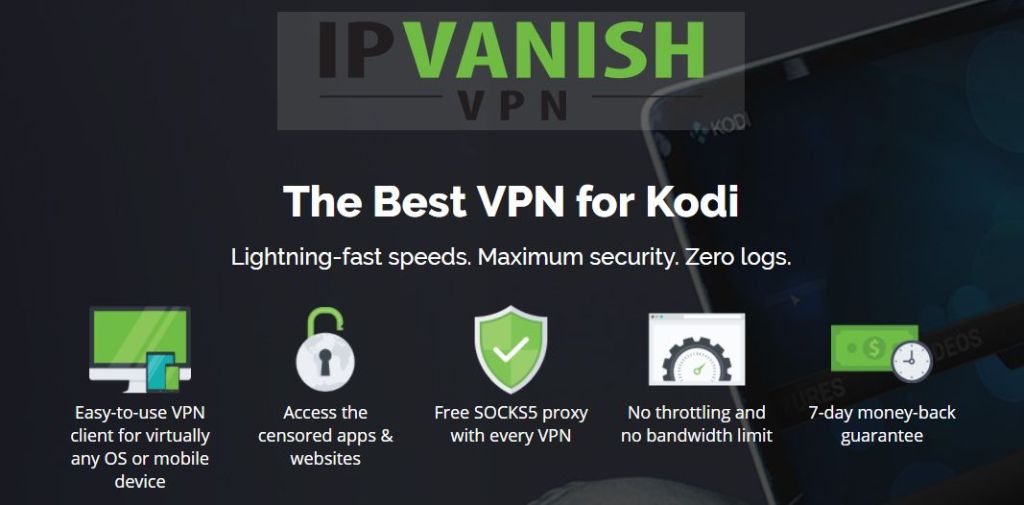
IPVanish יודע מה משתמשים המשתמשים בקודי צריכים ב- VPN. השירות מאריך כדי לספק זרמים מהירים, הורדות באיכות גבוהה ומדיניות פרטיות מעולה כדי להבטיח להישאר בטוחים באינטרנט. האנונימיות מתחילה בבסיס של למעלה מ 40,000 כתובות IP משותפות הפרוסות בכל הרשת של למעלה מ 850 שרתים ביותר מ 60 מדינות שונות. זה נותן לך אפשרויות רבות למצוא חיבורים מהירים וארוכים עם זמן אחזור ברחבי העולם, וזה גם מבטיח שהפעילות שלך תיעלם יחד עם שאר המשתמשים ב- IPVanish.
למען הפרטיות, IPVanish משתמש בהצפנת AES של 256 סיביותכדי לנעול את הנתונים שעוזבים את המערכת שלך. התוכנה המקומית כוללת גם מתג להרוג אוטומטי וגם הגנה מפני דליפות DNS לשיפור הפרטיות וההגנה, ויש מדיניות מדהימה של רישום אפס המכסה את כל התנועה לשכבה נוספת של אנונימיות. לא משנה אילו תוספות Kodi תתקין או אילו אתרים אתה מבקר, IPVanish כיסתה. כל שעליך לעשות הוא להתקין ולהפעיל לחוויה מקוונת מהירה ופרטית בכל פעם.
IPVanish מציעה אחריות להחזר כספי למשך 7 ימים, מה שאומר שיש לך שבוע לבדוק אותו ללא סיכון. שים לב ש קוראים של טיפים ממכרים יכולים לחסוך 60% מאסיביים כאן בתוכנית השנתית IPVanishומוריד את המחיר החודשי לרמה של 4.87 $ לחודש בלבד.
כיצד להתקין תוספות ומאגרים של Kodi
התוספות של קודי נארזות במאגרים,שהם קבצי zip גדולים המתארחים בשרתים חיצוניים שמכילים עשרות או מאות תוספות בודדות. אתה צריך להתקין את המאגר הנכון כדי לגשת לתוסף שאתה מחפש, וזה נשמע כמו קצת טרחה. עם זאת, בטווח הרחוק, החזרות חוזרות עוזרות לך לגלות תוכן חדש כמו גם לשמור על עדכניות של תוכן מותקן. הרבה יותר קל להשתמש במאגרים ולא לצוד טונות של קבצי תוסף בנפרד.
ישנן מספר שיטות להתקנת חוזרים חוזרים,אך אנו מעדיפים את שיטת "המקורות החיצוניים" מכיוון שהיא כל כך קלה לשימוש, אפילו בסמארטפונים. לפני שתתחיל, עקוב אחר הצעדים המהירים למטה כדי לאפשר את הגדרת ההורדה הפנימית של Kodi. עם ההגדרות במקום תוכל להוסיף כתובות אתר של ריפו, תן לקודי להתקין אותן ואז לבחור את כל התוספות שתרצה!
- פתח את Kodi ולחץ על סמל גלגל השיניים כדי להיכנס לתפריט מערכת.
- עבור אל הגדרות מערכת> תוספות
- החלף את המחוון לצד האפשרות 'מקורות לא ידועים'.
- קבל את הודעת האזהרה שצצה.
הערה: קהילת קודי כוללת מגוון רחב של תכנים ממאות מקורות שונים. חלק מהתוספים האלה עשויים להכיל קישורים לתוכן שאינו מאומת או אפילו פיראטי. AddictiveTips אינו מתיר או מעודד הפרה כלשהי של מגבלות זכויות יוצרים. אנא שקול את החוק, הקורבנות והסיכונים של פירטיות לפני שאתה ניגש לחומר המוגן בזכויות יוצרים ללא אישור.
כיצד להגדיר Trakt.TV עבור Kodi
הירשם ב- Trakt.TV
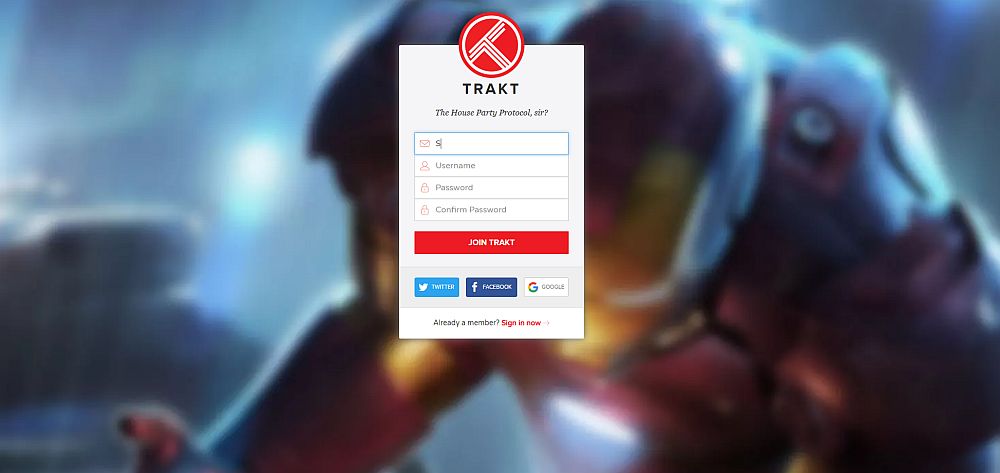
שימוש בטרקט.שירות טלוויזיה הוא תהליך רב שלבי. התוסף Kodi וכל אפליקציות ה- Trakt המשויכות אליו קשורות לאתר, כך שלפני שתוכלו להתחיל עם ההתקנה, עליכם להקים חשבון באתר Trakt.TV. זה לגמרי בחינם לעשות, וזה לוקח רק כמה רגעים.
- לחץ על הלחצן האדום "הצטרף לטרקט בחינם".
- בחר שם משתמש והזן את הפרטים שלך ולחץ על "הצטרף לטרקט".
- בחר את הז'אנרים המועדפים עליך מענן התגים ולחץ על "השלב הבא".
- טראקט יציג כמה פריטים פופולריים. מכאן תוכלו לסמן אותם כנצפים, להוסיף אותם לאוסף שלכם, להכניס אותם לרשימת משאלות, לדרג אותם או למצוא היכן לצפות בהם ברשת. כשתסיים, לחץ על "השלב הבא".
- הגדר את העדפותיך והודעות שיתוף המדיה החברתית לפני שתמשיך הלאה.
- תגיע בסופו של דבר ללוח המחוונים של Trakt. אתה יכול להמשיך לנהל את חשבונך כאן, או לחזור לקודי כדי להשלים את תהליך הגדרת התוספות.
הערה: אתה יכול לדלג על שלבים ארבע וחמש על ידי לחיצה על קישור "יציאה" אפור בפינה השמאלית העליונה של הדף. עם זאת, מעבר על מסכי הז'אנר עוזר לך בטווח הרחוק.
התקן את התוסף
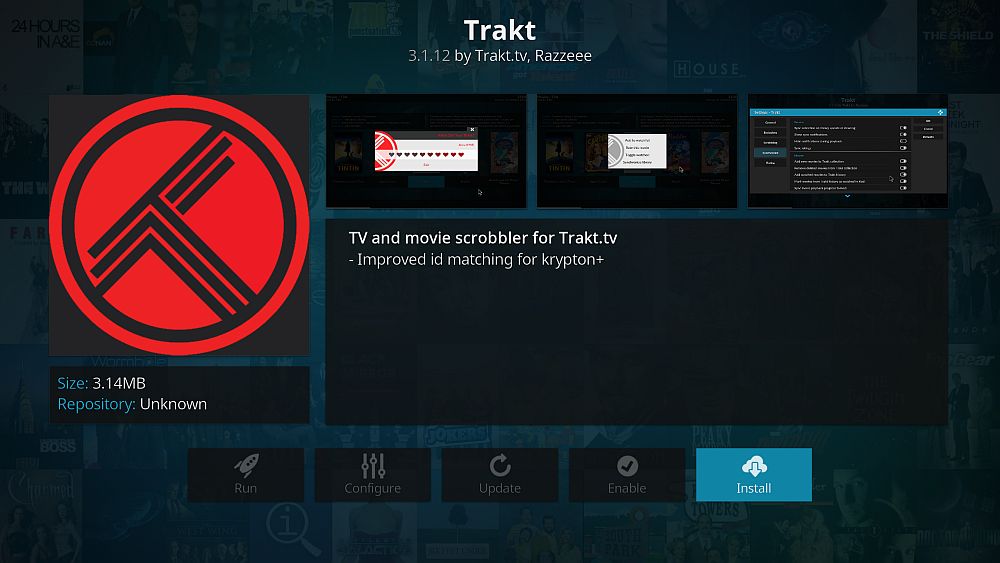
הטרקט.תוסף טלוויזיה אינו מכיל תוכן וידאו כלשהו. זה, בשילוב עם העובדה שהוא תוסף רשמי, הופך אותו לבטוח להפליא לשימוש. כדי להתקין את Trakt ב- Kodi כל שעליך לעשות הוא לגשת אליו ממאגר ה- Kodi הכלול. זה מגיע עם כל הורדת אפליקציות מחוץ לקופסה, כך שלא תצטרך לדאוג קודם להתקנת ריפו. פשוט עקוב אחר השלבים שלהלן ותהיה מוכן.
- פתח את Kodi במכשיר המקומי ועבור לתפריט הראשי.
- בחר "תוספות"
- לחץ על סמל התיבה הפתוחה בראש שורת התפריטים.
- בחר "התקן ממאגר"
- מצא ולחץ על "מאגר תוספים של קודי".
- פתח את התיקיה "הרחבות תוכנית".
- גלול מטה ובחר "טרקט".
- עם סיום תהליך ההתקנה, אתה יכול לגשת לטראקט מתפריט ההרחבות.
הגדרת התצורה
השלבים המקדימים הסתיימו, עכשיו הגיע הזמןלגרום לדברים לרוץ! התוסף Trakt צריך להיות מחובר רשמית לחשבון האתר שלך ב- Trakt לפני שהוא יכול להתחיל לעקוב אחר התוכניות שלך. זה לוקח רק רגע להשלים, אז קודי ודפדפן האינטרנט שלך ייפתחו, ואז עקוב אחר השלבים שלהלן.
- היכנס לחשבון Trakt.TV בדפדפן האינטרנט שלך.
- פתח את Kodi והפעל את התוסף Trakt.
- חלון אימות צץ. שימו לב לקוד שנכתב במרכז.
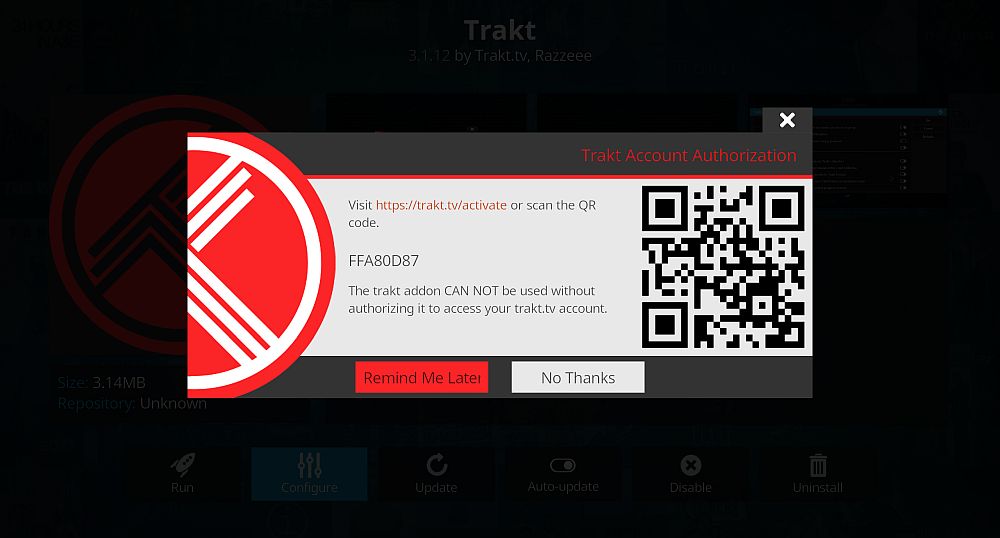
- בקר באתר trakt.tv/activate והזן את הקוד מ- Kodi.
- לאחר לחיצה על "כן", התוסף Trakt יסנכרן עם האתר.
הערה: אם תבטל בטעות את חלון האימות, אל תדאג! פשוט עברו לתוספות> התוספות שלי> תוספות לתוכנית, פתחו את חלון המידע על Trakt, לחצו על "הגדר" ובחרו בקישור "איך אני מאשר" ליד הדף. אותו חלון אימות ייפתח ותוכלו להמשיך עם ההתקנה.
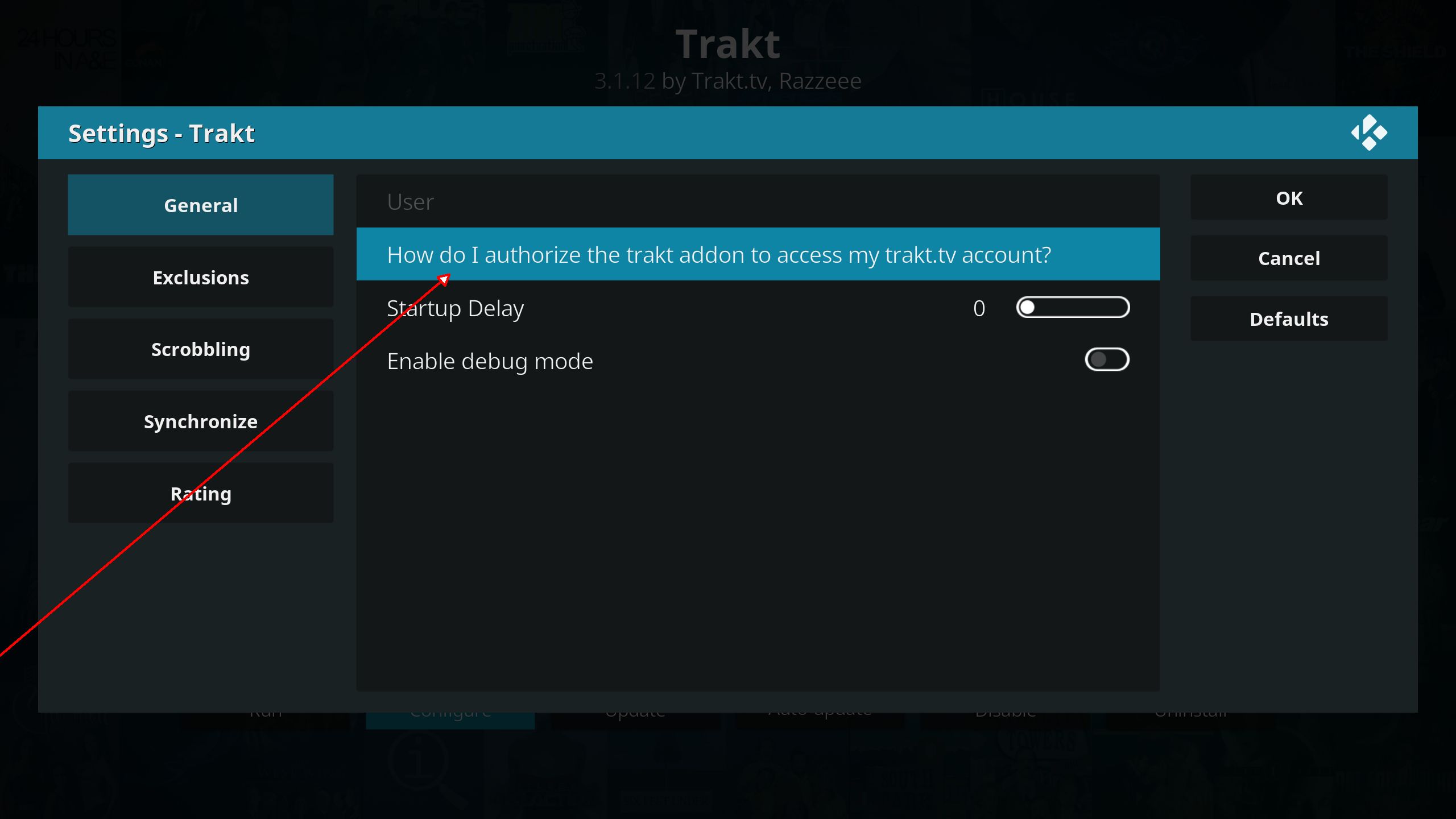
כיצד להשתמש בתוסף Trakt.TV
כעת, כאשר טראקט והאתר מוכנים לצאת לדרך,איך בדיוק אתה משתמש בזה? שלא כמו רוב התוספות של קודי, אינך מפעיל את טראקט כדי לנצל זאת. במקום זאת, Trakt יושב בשקט ברקע, משתלב עם התוספות האחרות שלך, מציין באילו תכניות טלוויזיה אתה צופה ושולח נתונים אלה לאתר. זו בעיקר פעולה חד-כיוונית ועדיין תצטרך להשתמש באתר כדי לנהל את לוח המחוונים שלך, אך כאשר Trakt פעיל תראה פתאום הרבה מידע ותציג הצעות בדפדפן שלך.
תוספות תוכנית טלוויזיה לשימוש עם טרקט
כמה חודשים לפני שנכתב מאמר זה,חצי תריסר תוספות קודי עבדו מצוין עם טראקט. בפרק הזמן הקצר הזה, לעומת זאת, רובם השמיטו תמיכה או נסגרו לחלוטין. זה קורה לעתים קרובות מדי בקהילת התוספות הלא רשמית של קודי, אבל זה משהו שאנחנו לומדים לעבוד סביבו. עדיין יש כמה תוספות להזרמת טלוויזיה התומכות בגלישה ומעקב אחר טרקט. האהוב עלינו הוא SALTS (זרם את כל המקורות), תוסף רב-תכליתי הכולל המון סרטים, תכניות טלוויזיה ועוד.
כיצד להשתמש ב- SALTS עם Trakt:
- עקוב אחר ההוראות להתקנת התוסף SALTS.
- ב- Kodi, עבור לתוספות> התוספות שלי> תוספות לתוכנית
- פתח SALTS, ואז בחר בלחצן "הגדר" בתחתית.
- בתפריט ההגדרות שנפתח גלול מטה אל הכרטיסייה Trakt.tv.
- בחר בקישור "כיצד אוכל לאשר SALTS" קרוב לראש.
- ייפתח חלון. שימו לב לקוד ואז בקרו ב trakt.tv/active בדפדפן האינטרנט שלכם.
- הזן את קוד ההרשאה ו- SALTS יאומת. תכניות הטלוויזיה שלך יעברו אוטומטית דרך Trakt.TV.
משתמשים מסוימים מדווחים על הצלחה מוגבלת עם מעטיםתוספות אחרות. עם זאת, לא יכולנו לשכפל את התוצאות הללו כשעבדנו על מאמר זה. אם כבר מותקנת אחת מהתוספות שלהלן או שאתה מעוניין לבדוק אם הן תוקנו במהלך הביניים, פשוט התקן באמצעות הקישורים למטה, ואז עקוב אחר אותן הוראות כנ"ל כדי לאשר לתוסף להוסיף אינטראקציה. עם חשבון הטרקט שלך.
- כיצד להתקין את התוסף Covenant
- הוראות התקנה של Genesis Reborn
- תוסף Spodo Fork Kodi
מה עם תוספות הטרקט האחרות?
בעת הורדת טראקט מהקודי הרשמימאגר יתכן שתבחין בקומץ תוספות שכותרות דומות ממש ליד הראשי. רוב אלה מוסיפים תכונות חדשות לחוויית Kodi, כולל כפתור דירוג מובנה ותפריט רשימת צפייה. הם אופציונליים לחלוטין לחוויית ה- Trakt, מכיוון שכל הפעולות הללו ניתנות לביצוע באתר ללא התקנה.
תוסף נוסף שעשוי לעניין אותך הואמנהל רשימת Trakt.TV. זה משלב קומץ של תכונות שנמצאות באתר ובתוספות אחרות ומאפשר לך לאצור את הרשימות שלך מבלי לעזוב את קודי. שוב, זה לא חובה מאחר והאתר כולל תכונות אלה, אך הוא יכול להיות שימושי. אם ברצונך להתקין את מנהל הרשימות, פשוט עקוב אחר המדריך עבור התוסף הראשי של Trakt.TV למעלה, ואז בחר Trakt.TV Manager List.
האם בטוח להתקין תוספות קודי?
לתוספות קודי לא רשמיות יש מוניטין שללהיות לא אמין במקרה הטוב, לא בטוח במקרה הרע. אמנם מקובל למצוא תוכן שמלא בקישורים שבורים או שאינו פועל בדיוק כפי שמפורסם, אך נדיר להיתקל בתוספים זדוניים. עם זאת זה קורה מדי פעם, וזו הסיבה שכדאי לנקוט בכמה אמצעי זהירות פשוטים כדי להיות בצד הבטוח.
בכל פעם שאתה משתמש בקודי אתה תמיד צריך להיות עםVPN פעיל. זה עוזר לאנונימי הנתונים שלך כדי לשמור על זהותך ובטוח ולמנוע דברים כמו מאמצי פיקוח ומעקב אחר ספק שירותי האינטרנט. שמור את סורק הנגיף וחומת האש שלך פעילים בכל עת, וככל שתקפידו על מאגרים רשמיים ותחזוקה בלתי רשמית מטופחת, כך ייטב. אנו גם מורידים ומאמתים כל תוסף לפני שמציגים אותו במאמרים שלנו. אם זה מופיע ברשימה שלמעלה, הכל היה עובד ובטוח בזמן הכתיבה.
טיפים טרקטיים מועדפים על הקורא
להתעדכן איתם תוספות Kodi עובדותטרקט, שלא, ויש בו תיקונים שגורמים לפתע לכל דבר לעבוד הוא כמעט משרה מלאה! אם ידוע לך על תוסף טוב שיש בו עדיין תמיכה מלאה בטרקט, יידע אותנו בתגובות למטה.

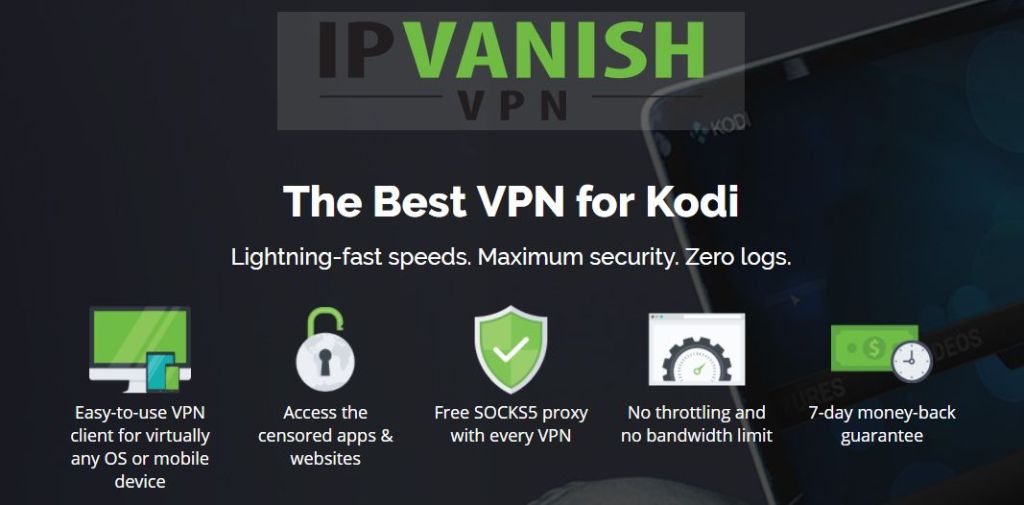

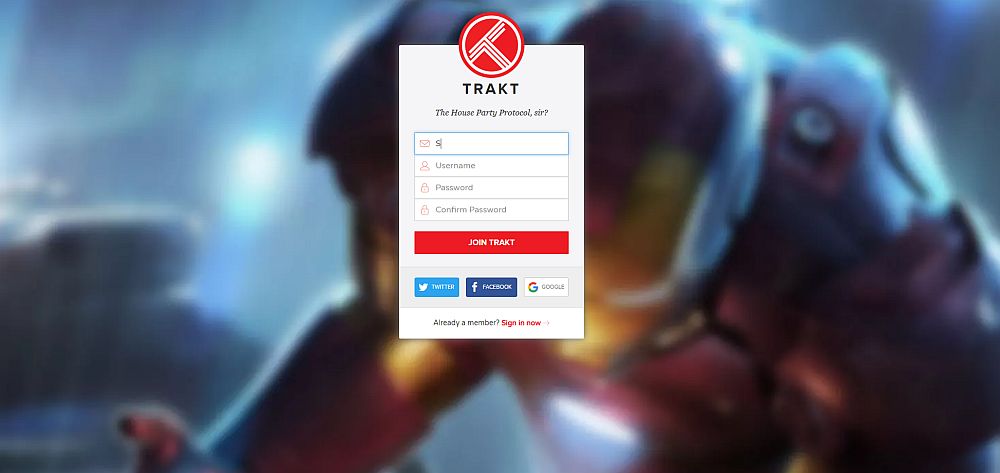
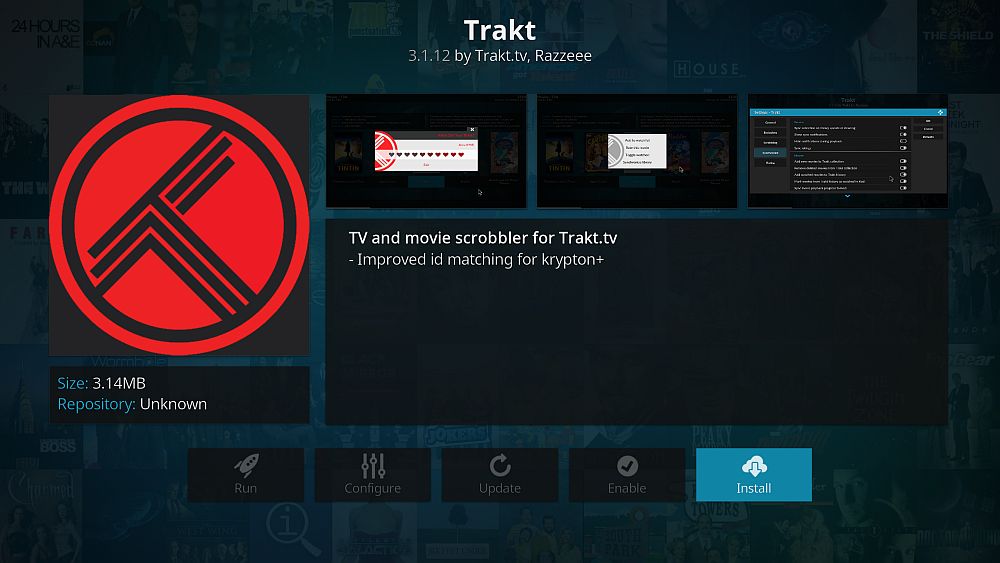
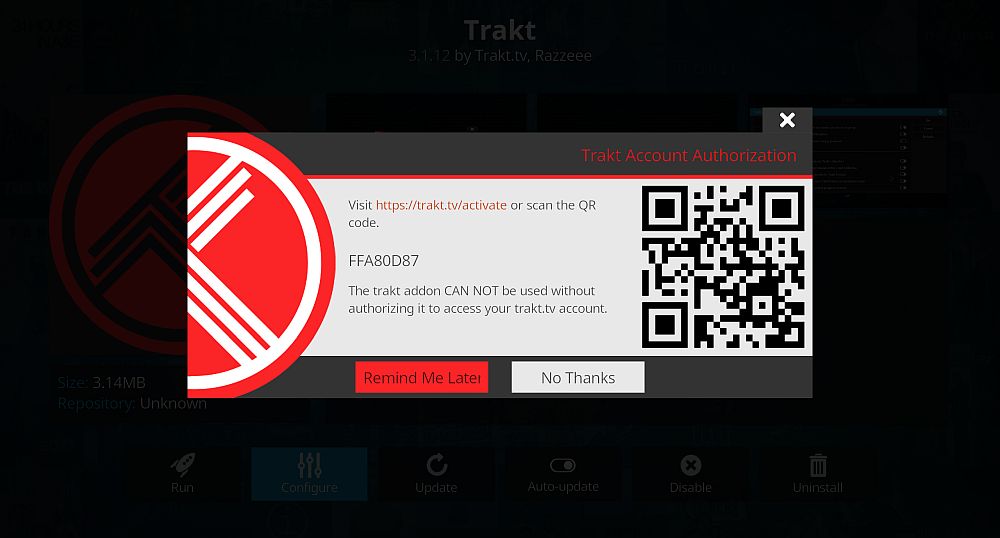
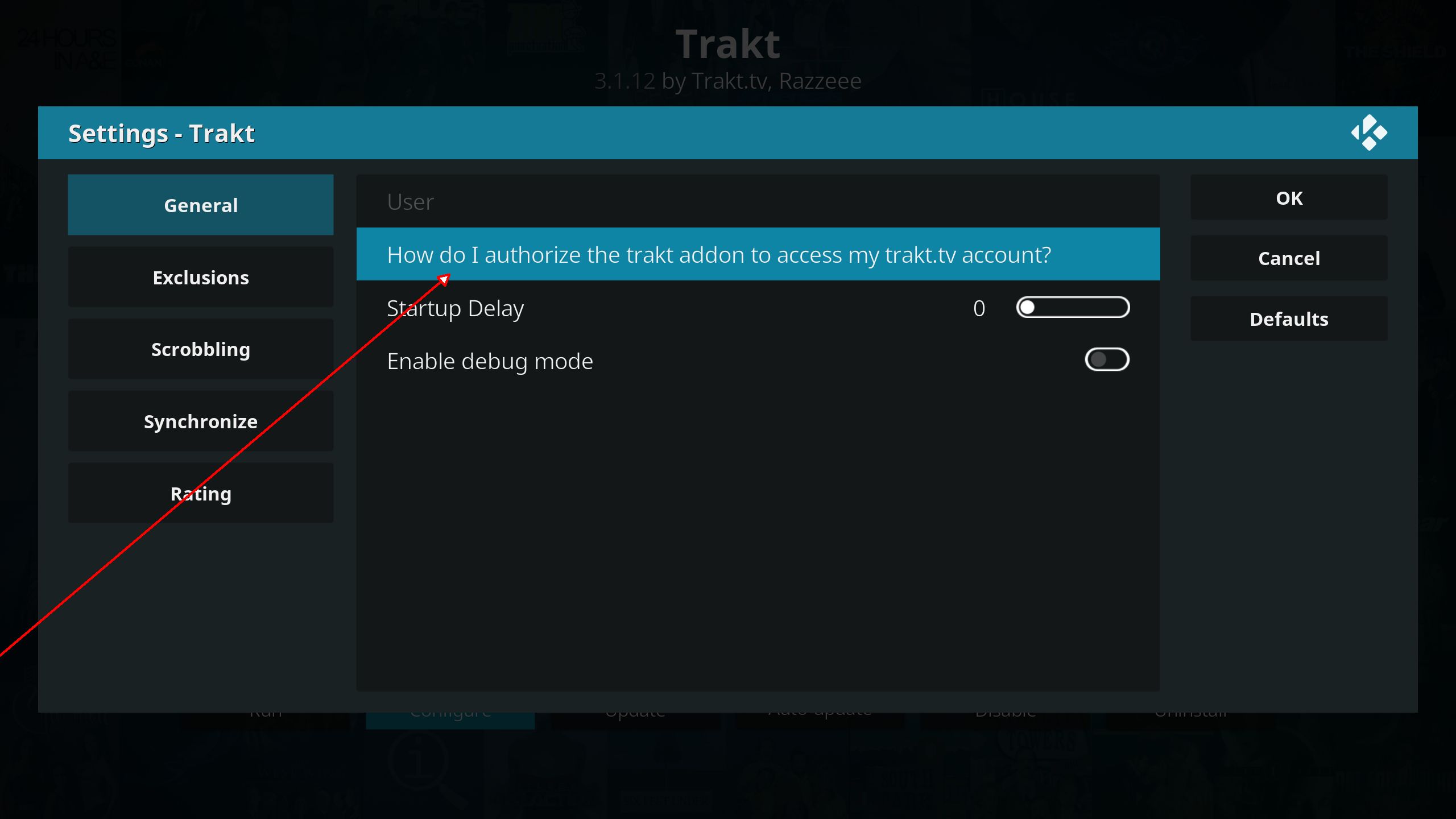












הערות